wps office怎么调段落?同学们,大家好。今天我们继续学习Word中格式的设置,我们来学习Word中关于“段落”格式的一些设置,我们以医学小常识文本为例给大家进行演示Word中对段落格式的设置方法。它是对一段文字“整体性”的设置。
首先给大家看一下对段落的设置主要在哪里操作,我们对段落的设置基本上就从这两个位置进行设置,一个是开始菜单的段落设置,一个是鼠标右键(段落)扩展选项卡:
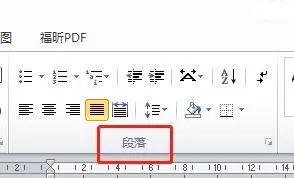
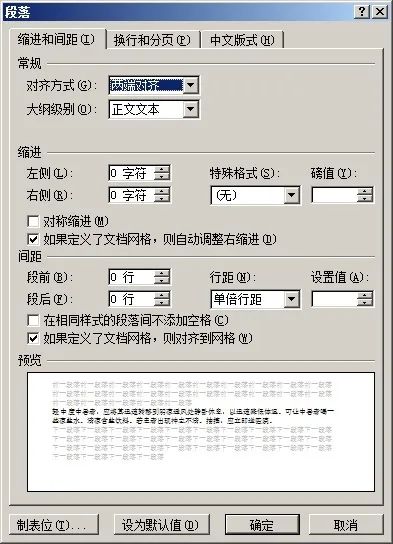
我们还是要养成良好的习惯,在Word中“对谁操作选中谁”,我们先来看一下文字的对齐方式。分别为:左对齐、居中、右对齐、两端对齐、分散对齐。我们可以从下面两个位置进行设置,如下图:

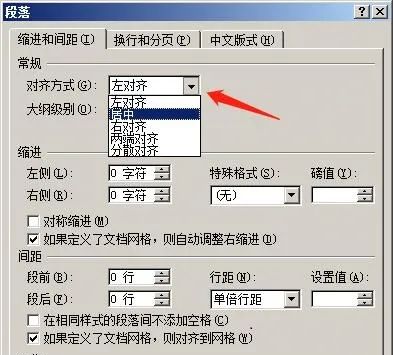
当我们设置好段落文字的对齐方式时,以我们平时的书写和阅读习惯,我们有时候需要为每段第一行文字空2格,然后开始正文。我们在Word中我们称为“首行缩进”,下面我们来看一下首行空2个字符的设置方法:

我们设置好“首行缩进”后,我们学习一下如何设置“行距”,那什么是行距呢,一段或者几段文字中每行之间的距离,我们称为行距。我们以设置1.5倍行距和固定值30磅为例,看一下行距的设置方法:
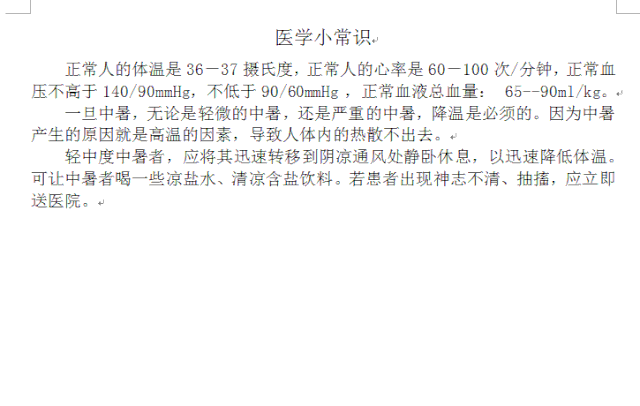
wps office怎么画圆
处理Word文档时,常常需要画一些图,在你的电脑上没有安装Visio的情况下,就只能使用Word的画图功能了。下面以Word2010为例分享一些使用Word画图的小经验。 1、使用画布 在画图前最好先创建一个画布,这样,当移动整个图形时是十分方便的。 2、多次使用同一绘图工具 在一般情况下,单击某一绘图工具
现在我们已经掌握了“行距”的设置方法,那每段文字“前”和“后”的距离我们能不能设置呢?当然是可以的,这个距离我们称为“段前间距”和“段后间距”,设置方法如下图:

我们已经学会了如何设置行距,下面我们看一下如何给文字加边框,在Word“开始”选项卡的“段落”选项组中,有“边框和底纹”的设置按钮,我们可以为文字添加边框。
加边框又分两种边框类型,“文字”和“段落”。我们通过实际操作举例,给大家演示一下。
首先我们找到设置边框的位置,需要先设置好边框类型,颜色,宽度,应用位置等条件,操作如下图所示:
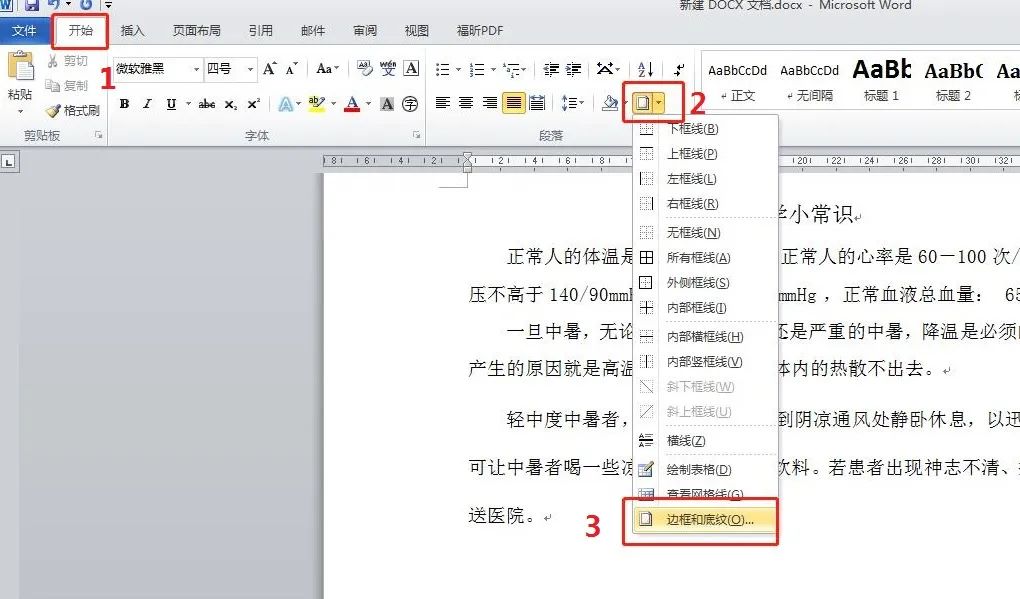
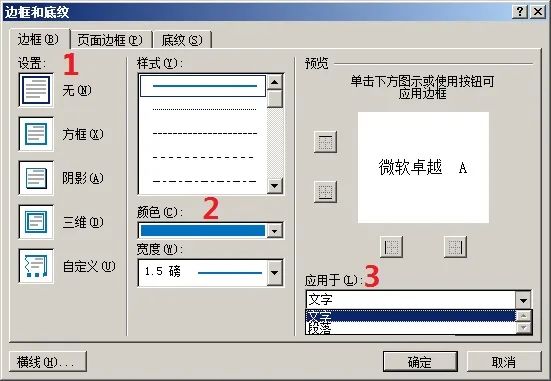

我们学会了为文字设置边框,另一项功能底纹又如何设置呢?在Word“开始”选项卡的“段落”选项组中,有“边框和底纹”的设置按钮,“底纹”的设置也是可以选择应用于“文字”或者“段落”,两种设置后的效果是不同的。让我们来看一看实践操作:

同学们,本节课的内容很实用,你学会了吗?
wps office怎么下一行
1、当你新建一个word文档,在页面的顶端插入表格,然后又想在表格的上方插入一行时,发现用尽方法,根本行不通,光标根本无法放到表格前面。 2、正确方法是:先在表格的最上面一行任一单元格内,点击鼠标左键。然后上方出现“布局”选项卡,点击打开。 3、选择“拆分表格”选项,上方就多了一行。 最终效果如下:






